Sửa lỗi không cài được phần mềm trên Macbook
Xử lý một số lỗi khi cài bộ phần mềm của Adobe trên Mac
Xử lý một số lỗi khi cài bộ phần mềm của Adobe trên Mac

Bộ ứng dụng của Adobe là bộ phần mềm ứng dụng được nhiều người quan tâm, sử dụng khá nhiều hiện nay, nhất là Photoshop, AI, Premiere… Những người dùng Macbook đa số đều cài những phần mềm này trên máy của mình. Tuy nhiên trong quá trình cài đặt, có những lỗi rất căn bản những khá nhiều người gặp.

Mình nhận được câu hỏi liên tục trên Page của Maclife liên quan tới việc xử lý các lỗi khi cài các phần mềm trong bộ Adobe. Hôm nay mình viết bài này để tổng hợp lại các lỗi cơ bản mà nhiều người hay gặp phải để bạn nào gặp thì có thể đọc để tham khảo tự xử lý
1. Lỗi “Tên Ứng dụng” Can’t be opened because it is an undentified developer

Đây có thể nói là lỗi cơ bản nhưng nhiều người mắc phải nhất. Lỗi này không chỉ xuất hiện khi cài Photoshop mà có thể xuất hiện trên tất cả các phần mềm các bạn tải về trên Internet hiện nay. Để xử lý lỗi này các bạn đơn giản chỉ cần làm theo hướng dẫn tắt GateKeeper để cho phép chạy ứng dụng bên ngoài App Store như link hướng dẫn dưới đây là xong:
2. Lỗi We’ve encountered the following issues… hoặc The installation Failed

Ai xài Tiếng Việt thì sẽ hiện như sau:

Tiếng Anh thì hiện như sau:

Lỗi này cũng phổ biến không kém lỗi trên. Đa số lỗi này xuất hiện khi quá trình tải của bạn bị lỗi, file cài bị lỗi hoặc trước đó có từng chạy 1 phần mềm nào đó của bộ Adobe (không nhất thiết là Photoshop). Để xử lý lỗi này bạn làm theo một trong 2 cách sau:Tham khảo thêm Adobe Photoshop CC 2017 v18.1.1.252 – Công cụ xử lý ảnh mới nhất của Adobe
CÁCH 1: Chạy File Photoshop uninstall.pkg kèm theo bộ cài đặt, nhấn next, nhập mật khẩu đăng nhập máy, tiếp tục nhấn next cho tới khi hoàn tất. Sau đó chạy lại file cài đặt là được.
CÁCH 2: Dùng Adobe Creatve Cloud Cleaner Tool
Bước 1: Tải AdobeCreativeCloudCleanerTool
Bước 2: Chạy file AdobeCreativeCloudCleanerTool vừa tải về để mount ra, chạy tiếp file Adobe Creative Cloud Cleaner Tool bên trong, nhập mật khẩu máy
Bước 3: Tại giao diện chính có ô chọn bên tay phải, bạn thả xuống chọn vào phiên bản mà bạn muốn cài đặt.

Sau đó chọn vào nút Clean Seleted.
Theo kinh nghiệm của mình đa số lỗi là do bị dính Adobe Creative Cloud Desktop (đầu tiên trong hình) Bạn thử remove cái này rồi chạy lại file cài sẽ hết lỗi.
Nếu đã làm theo cách trên mà vẫn còn lỗi. Các bạn nên tải lại bộ cài đặt khác. Nên tải bộ cài ở Maclife.vn nếu trước đó các bạn tải ở chỗ khác, các bản cài đặt ở Maclife.vn đều đã được kiểm tra cài thử trước khi upload
3. Lỗi “Sign In Required” khi cài đặt hoặc sau khi cài đặt xong

Lỗi khi cài đặt thì các bạn chỉ việc tắt mạng trước khi cài là được.
hoặc các bạn có thể tạo 1 account Adobe miễn phí tại link sau: https://accounts.adobe.com Sau khi tạo được account Adobe thì bạn có thể đăng nhập để cài mà khỏi cần tắt mạng.

Còn lỗi sau khi cài thì các bạn chỉ việc Crack xong sẽ không đòi Sign In nữa
4. Lỗi “The installation cannot continue as the installer file may be damaged. Download the installer file again“

Lỗi này thường xuất hiện khi cài các bản Adobe từ CC 2018 trở về sau. Để xử lý lỗi này các bạn làm theo hướng dẫn sau:Tham khảo thêm Adobe Illustrator CC 2019 – Ứng dụng đồ họa Vector chuyên nghiệp của Adobe
Mở file DMG (File cài) sau đó Click chuột phải vào file Install chọn Show Package Content

Vào Contents > MacOS.

Chạy file Install, cửa sổ cài đặt sẽ hiện ra. Bạn ngắt mạng và cài như bình thường nha. Bạn nào bị lỗi Permission denied thì mở Terminal gõchmod +x [khoảng trắng]sau đó kéo file Install vào cửa sổ terminal và Enter sẽ được
Lỗi số 5: Error Code: 182 – Lỗi này bị phổ biến khi cài Premiere Pro CC 2019.

Với lỗi này các bạn thể nhìn lên Menubar, click vào icon Creative Cloud > Tìm Premiere Pro, nhấn Try (máy mình cài rồi nên hiện Open) để cài trực tiếp từ Creative Cloud. Sau đó tải Adobe Zii tại đây để cr4ck (Ai không có Creative Cloud thì có thể tải và cài tại link sau: Adobe Creative Cloud Desktop App)

Lỗi số 6. Lỗi Sorry, installation failed
An unknown error has occurred. (Error Code: 1) hoặc các lỗi tương tự (dừng cài ở khoảng 30-45% và xuất hiện lỗi)
Nếu thử hết cách trên mà vẫn không được, đây là cách cuối cùng. Hơi dài, các bạn làm theo đúng thứ tự sau nha
B1. Khởi động lại máy để chắc ăn là không bị dính trình cài đặt nào của Adobe đang chạy ngầm, hoặc mở Activity Monitor và tìm tắt hết các Process có tên: Creative Cloud , CoreSync , AAMUpdater , Setup , Install
B2: Vào thư mục Applications>Utiliites > Tìm và xóa 2 thư mục Adobe Creative Cloud và Adobe Application Manager
B3: Xóa luôn thư mục Adobe Creative Cloud trong Application
B4: Thoát ra ngoài Desktop (hoặc mở Finder). Sau đó nhấn Command + Shift + G để mở hộp thoại Go to FolderTham khảo thêm Adobe Media Encoder CC 2018 – Chuyển đổi định dạng Media chuyên nghiệp của Adobe
Copy dán vào ô Go to Folder dòng: ~/library

Vào tiếp thư mục Application Support> Adobe xóa 2 thư mục AAMUpdater and OOBE
B5: Tiếp tục ở lại hộp thoại Go to Folder như bước 4: Dán vào ô dòng sau: /library
vào thư mục Application Support>Adobe xóa các thư mục có tên sau: AAMUpdater ,Adobe Application Manager and OOBE
B6: Tải Adobe Cleaner tool ở link sau: http://download.macromedia.com/SupportTools/Cleaner/mac/AdobeCreativeCloudCleanerTool.dmg
Mở file tải về > Chạy file: Adobe Creative Cloud Cleaner Tool và chọn như hình

Sau đó các bạn khởi động lại máy (cho chắn ăn ^_^). Rồi tiến hành cài lại các phần mềm trong bộ Adobe thử.
Cách crack thì các bạn tham khảo 2 bài sau:
Cách Fix lỗi này có thể áp dụng cho tất cả các phần mềm thuộc bộ Adobe!
Bạn nào còn bị lỗi nào nữa comment bên dưới để mình cập vào bài viết nha ^_^
Chúc các bạn thành công – Maclife.vnChú ý:
– Để cài được ứng dụng trên Maclife bạn cần phải tắt Gatekeeper theo hướng dẫn ở đây.
– Nếu đang chạy macOS Catalina bạn cần làm thêm bước tắt SIP theo hướng dẫn ở đây
– Link cuối là phiên bản mới nhất. Thắc mắc sử dụng phần vui lòng post tại Group macOS
Cập nhật lần cuối:Monday, March 23, 2020